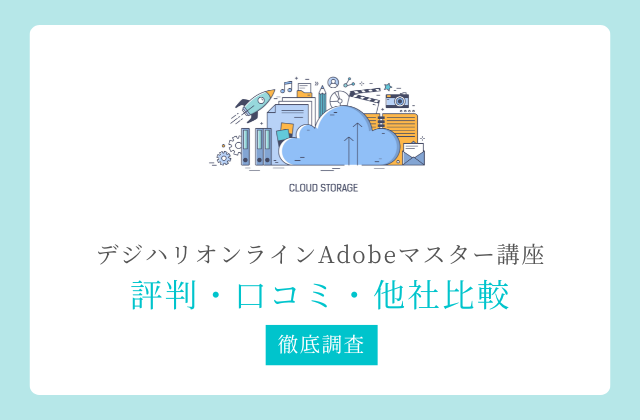デザインに関わる人なら誰もが知っているPhotoshop。
7日間無料で使える無料体験があるけど、それ以降は有料で利用するしかないのかな?と月額が高いだけに気になりますよね。
また、Photoshopに匹敵する無料の画像編集ツールも知っておきたいところ。
この記事では、Photoshopを無料で使い続ける方法の検証と、代替えソフトの紹介をしています。
▼この記事でこんなことがわかる!▼
- Photoshopを無料で使い続ける方法はあるの?
- 無料の代替えツール3選
- 無料のツールでも大丈夫?
- 有料でPhotoshopを買う場合の、お得な購入方法

↓↓↓
Photoshopを無料で使い続けるのは可能?

No
Photoshopは7日間の無料体験版はありますが、無料で使い続けることはできません。
無料期間を過ぎたら有料になります。
*上記ボタンクリック→無料で始めるをクリック
Photoshopの無料の代替えソフト3選
Photoshopに近い使用感と機能を持った、無料の画像編集ツールは以下の3つです。
- GIMP(ギンプ)
- SUMO Paint(スモーペイント)
- PIXLR(ピクセラー)
GIMP(ギンプ)
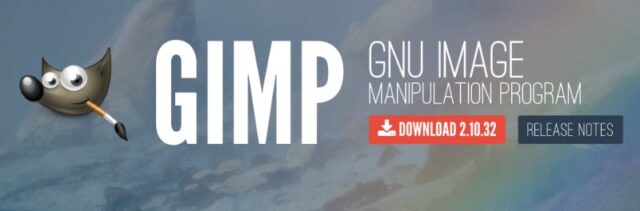
GIMPは無料ツールの中で、Photoshopに最も操作感が近いといえます。
また、レイヤーやマスクなど機能の数も多く、ブラシや色味も細かく設定できるため、Photoshopに引けをとりません。
ダウンロード&インストールで利用できます。

SUMO Paint(スモーペイント)
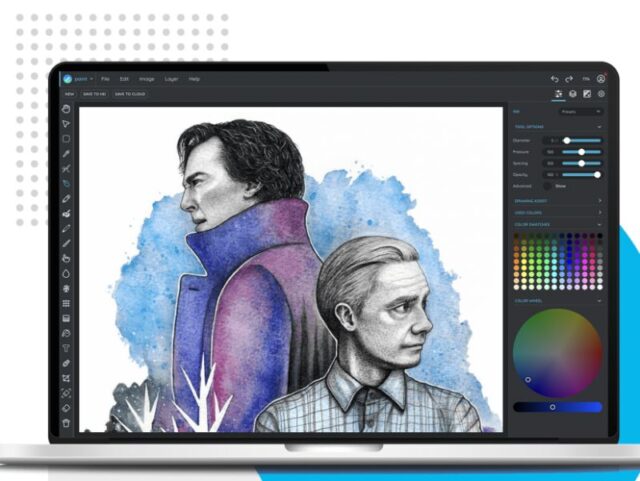
ブラウザ上で利用できる無料ツールです。
写真の編集だけでなく、真っ白なキャンパスに絵を描くこともできます。
レイヤー機能はもちろん、フィルタ・ブラシ・トリミングなど基本的な画像編集メニューが揃っています。

PIXLR(ピクセラー)

こちらも、ブラウザ上で利用できる無料ツールです。
3DCGソフトウェアで有名なAUTODESKが提供しており、初級ツール(Pixlr X)と上級ツール(Pixlr E)を無料で使うことができます。
Photoshopに近い機能を求めるなら、上級ツール(Pixlr E)が◎
ただ、機能の説明を受けながら操作を覚えたい人は、初級ツール(Pixlr X)から始めるといいでしょう。

おまけ:人気の無料ツールCanvaはどうなの?

Canvaも便利な無料ツールですが、Photoshopの代替えに適切なツールとは言いにくいです。
Photoshopの使用感に近いツールではないからです。(クオリティも劣ります)
その代わり、操作が簡単で初心者でも使いやすいので、趣味・副業・個人利用の範囲でそこまでのクオリティを求めないのであればとても便利なソフトです。

▼登録はこちらから
*Canvaの有料プランを30日間無料で体験できます。
無料の代替えソフトでも大丈夫?
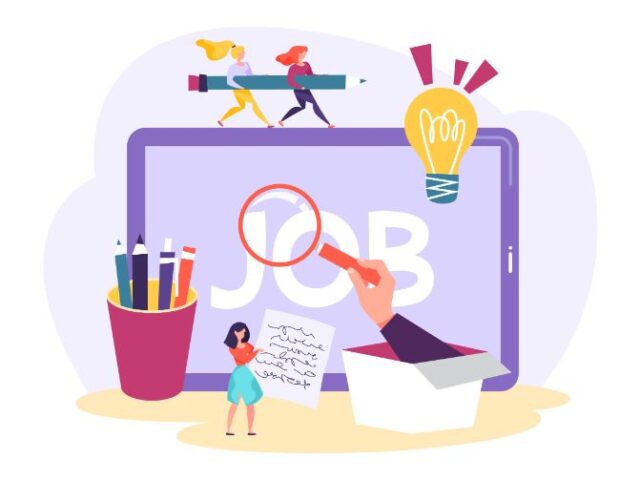
趣味や個人利用であれば、無料の代替えツールで十分です!
WEBデザイナーなどプロとして仕事をしている場合は、有料でもPhotoshopなどのAdobe製品を利用した方がいいでしょう。
副業レベルなら、ケースバイケース。ターゲットとしているクライアント層に合わせて判断してください。

Photoshopの代替えソフトを使うメリット・デメリット
| メリット | デメリット |
|
|
無料でも機能性の高いツールはたくさんありますが、本気でデザイナーとして活動するにはPhotoshopを使った方がいいです。
代替ソフトでは、クオリティに劣ったり、クライアントや同業者との円滑なやり取りができなくなる可能性があります。
*1,078 円/月〜
Photoshopを有料で使いたい時に、一番安いのは?
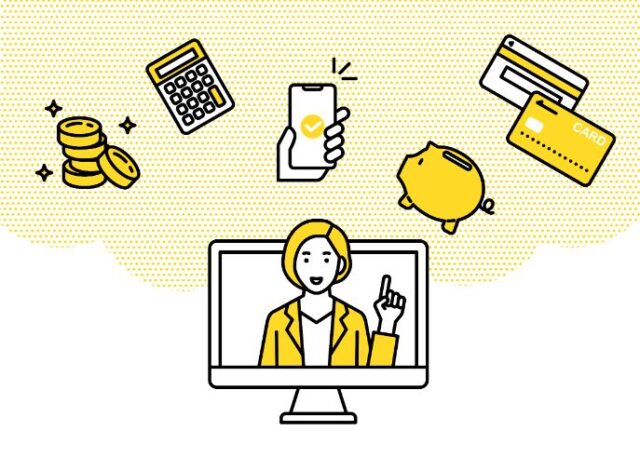
Photoshopを有料で購入すると決めた場合、できるだけ安く買える方法が気になりますよね。
Photoshopを購入する場合、
- Photoshopだけ必要な場合
- Illustratorなど他のAdobeソフトも使いたい場合
の2パターンで、お得な購入方法が変わります。
▼Photoshopの最もお得な購入方法▼
- Photoshopだけ必要
Adobe公式のフォトプラン(20GB)【月額 1,078円】 - 他のAdobeソフトも使いたい場合
デジハリAdobe講座などの通信講座【月額 3,331円】
Illustratorなど他のAdobeソフトも使いたい場合は、Adobe Creative Cloud コンプリートプラン(略:AdobeCC)を購入する必要があります。
AdobeCCは、Adobeの公式サイトで購入すると年間72,336円ですが、Adobeとパートナー連携している通信講座で購入すると年間39,980円と45%OFFになります。
AdobeCCを最安値で買えるサービスは、デジハリオンライン、たのまな、アドバンスクールオンラインの3つです。
比較記事を用意してありますので、しっかり目を通して納得いくお買い物をしてくださいね。
-

AdobeCC最安値のデジハリ・たのまな・アドバンスクール徹底比較
続きを見る
まとめ
デザインに携わっている方の必須アイテム『Photoshop』
7日間の無料体験はありますが、それ以降は有料となります。
趣味や個人利用であれば、無料の代替えソフトで問題ありませんが、仕事として利用する場合はあまり適切ではないでしょう。
Photoshopのお値段が高いな…と悩んでいる方は、Adobe公式のフォトプラン(20GB)や、Adobeと提携している通信講座でAdobeCCを購入するとお安くなります。
CheckAdobeCCを最安値で購入する方法は3種類【徹底比較】
-

AdobeCC最安値のデジハリ・たのまな・アドバンスクール徹底比較
続きを見る

この3点を確かめて、納得の選択をしてくださいね!